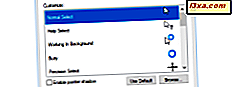Alguma vez você já se perguntou como uma certa música soaria quando reproduzida ao contrário? Ou você já tropeçou em mensagens Illuminati escondidas à vista, que você só pode ouvir quando ouve essas músicas para trás? Ou você quer verificar se Paul dos Beatles estava realmente morto ou não? Qualquer que seja a razão pela qual você tenha que querer aprender a tocar uma música ao contrário, nós a cobrimos. Leia este tutorial e você aprenderá a reverter músicas em pouco tempo em qualquer computador ou dispositivo com o Windows:
Baixe e instale o Audacity no seu PC com Windows ou dispositivo
A primeira coisa que você precisa fazer para reproduzir uma música ao contrário e salvá-la em sua nova forma no seu computador Windows é baixar e instalar um programa chamado Audacity . Você pode encontrá-lo como um download gratuito, aqui: Audacity.

Audacity é um programa gratuito que é projetado para ajudá-lo a trabalhar com um ou vários arquivos de áudio e realizar a edição de som. É uma ferramenta de código aberto, o que significa que é totalmente gratuito para qualquer um usar. Não há custos ocultos, sem propagandas, sem crapware e sem limitações.
Antes de prosseguir com os próximos passos deste guia, baixe a versão mais recente e instale-a no seu computador ou dispositivo Windows. A parte de instalação é muito simples e direta, então não entraremos em detalhes sobre isso. Basta seguir as instruções do assistente de configuração.

Abra a música que você deseja reverter no Audacity
Depois de instalar o Audacity no seu computador, inicie-o. Isto é o que você deve ver na primeira vez que você abri-lo:

Feche o "Bem-vindo ao Audacity!" mensagem. Se você planeja usar o Audacity com frequência, e não quer fechar a mensagem de boas-vindas sempre que abri-la, verifique também a opção "Não mostrar isso novamente na inicialização" antes de fechar a janela.

Abra o menu Arquivo no canto superior esquerdo da janela e clique ou toque em Abrir…

Navegue pelo seu computador ou dispositivo Windows e localize a música que você deseja reverter. Quando você encontrá-lo, selecione-o e clique ou toque em Abrir .

O Audacity carregará imediatamente a música que você selecionou. Você deve ver algo semelhante à imagem abaixo:

Observe que, para carregar uma música no Audacity, você também pode arrastá-la e soltá-la em sua janela ou usar a combinação de teclas "Ctrl + O" para abrir a caixa de diálogo Abrir Arquivo .
Use o Audacity para aplicar o efeito reverso em sua música
Agora que a música é carregada no Audacity, tudo o que resta para nós fazermos com que ela seja reproduzida de volta, é aplicar o efeito Reverse . Para fazer isso, você deve primeiro selecionar a música inteira. Abra o menu Editar, vá para Selecionar e clique ou toque em Tudo .

Note que você pode obter o mesmo resultado pressionando simultaneamente as teclas "Ctrl + A" no seu teclado.
Uma vez que a trilha inteira esteja selecionada, abra o menu Efeito a partir da parte superior da janela do Audacity e procure pela opção Reverse . Clique ou toque nele.

Depois que o Audacity termina de reverter a música, você pode ouvir uma prévia de como ela soa. Para fazer isso, use os controles de reprodução da parte superior esquerda da janela e clique ou toque em Reproduzir .

Se você gostar do resultado, vá para a próxima etapa deste tutorial e salve sua música invertida.
Salve a música invertida
Você provavelmente vai querer salvar a música invertida para que você possa aproveitar essa experiência de trás para frente, usando qualquer player de mídia que você goste e sem ter que usar o Audacity a cada vez. Se for esse o caso, agora é a hora de abrir o menu Arquivo novamente e, em seguida, clicar ou tocar na opção Exportar áudio… .

O Audacity abrirá uma janela de diálogo Exportar Áudio, na qual você poderá selecionar onde deseja salvar a música em seu computador, que nome e que tipo de arquivo terá. Escolha o local e o nome que desejar, mas preste um pouco mais de atenção ao tipo de arquivo que você deseja usar. A aposta mais segura que você pode fazer é usar o tipo de arquivo padrão "WAV (Microsoft) assinado 16 bit PCM" . Ele funcionará em qualquer computador com Windows, independentemente da versão do sistema operacional, mas a desvantagem é que você obterá um arquivo de tamanho muito grande. Por outro lado, se você quiser usar outro formato de arquivo, poderá descobrir que também deve instalar os codecs de áudio apropriados em seu sistema, caso ainda não os tenha. Depois de decidir, clique ou toque no botão Salvar .

Antes de salvar o resultado final da música invertida, o Audacity permite que você edite seus metadados. Faça as alterações desejadas, se desejar, e clique ou toque em OK .

O Audacity agora salvará sua música, onde você pediu, em sua nova forma invertida.
Use o seu media player favorito para tocar a música invertida
… E procure por mensagens escondidas :) Brincadeira… ou talvez não - é tudo a sua escolha agora e as razões pelas quais você queria descobrir como reproduzir uma música ao contrário não são da nossa conta. :)
Mas, você deve saber que agora você pode usar qualquer reprodutor de mídia que queira escutar, e se você realmente está procurando por mensagens ocultas, aqui estão algumas idéias: Wikipedia - Lista de mensagens com backmasks.
Conclusão
Isso é tudo, pessoal! Soa como nostalgia, não é? Como isso soaria como se fosse tocado ao contrário? Se você descobrir, ou se você conhece alguma música especial que seja mais interessante quando revertida do que quando reproduzida normalmente, não hesite em nos deixar um comentário abaixo.